-
Création d’un plan de sauvegarde de données cohérent et peu encombrant pour un serveur Small Business
Dans l'environnement commercial actuel, les grands et les petits bureaux s'appuient sur des ordinateurs et des serveursd'entreprise pour leurs activités commerciales principales. Bien que cela signifie une plus grande efficacité pour les activités quotidiennes, cela signifie également que la productivité de votre entreprise dépend davantage de la fiabilité et de l'accessibilité de vos données et applications. Très souvent, la défaillance d'un seul serveur crucial pour l'entreprise peut entraîner des pertes catastrophiques pour l'entreprise. Il n'est pas rare qu'il y ait une perte totale de productivité pendant la restauration des données et des fonctionnalités du système. Il existe de nombreuses façons de réduire le risque de défaillance matérielle catastrophique. Mais la protection la plus éprouvée contre la perte de données est une sauvegarde régulière des données. La sauvegarde régulière des données de votre entreprise ne réduira pas le risque de panne matérielle, mais atténuera considérablement les dommages causés par une panne de serveur ou de disque dur. La mise en place d'un solide plan de sauvegarde des données permet de restaurer le fonctionnement complet d'un serveur défaillant en quelques heures plutôt qu'en quelques jours. Cela réduit à lui seul les coûts de restauration des opérations commerciales, à la fois en termes de temps perdu pour vos employés et d'heures facturables pour les services informatiques de récupération de données.
Les avantages d'un plan de sauvegarde régulier des données d'entreprise sont évidents. Pourtant, de nombreux propriétaires d'entreprises continuent d'hésiter à investir du temps et de l'argent dans un plan de sauvegarde approprié. Au cours des dernières décennies, les propriétaires de petites entreprises ont peut-être eu raison de se soustraire aux coûts d'un système de sauvegarde robuste et sophistiqué. Un plan de sauvegarde de données est comme une assurance pour vos données stockées - et avec des systèmes et des logiciels plus anciens, les "primes" que vous payez ont le potentiel de dépasser la valeur de la protection que vous recevez. Mais avec un périphérique de stockage en réseau (NAS) moderne et un programme de sauvegarde intuitif et professionnel comme R-Drive Image, établir et exécuter un plan de sauvegarde de données approprié est incroyablement facile et peu coûteux. Cet article vous le prouvera en montrant comment créer un plan de sauvegarde cohérent avec les données pour un serveur d'entreprise de petite taille.
Cet exemple de procédure montre les capacités de R-Drive Image ainsi que l'interface intuitive de type assistant. Le plan de sauvegarde établi ici convient à un système informatique de petite entreprise. Après avoir terminé les étapes, vous devriez être en mesure d'adapter facilement la même méthodologie pour répondre à vos propres besoins de sauvegarde d'entreprise.
Présentation du plan de sauvegarde pour petites entreprises
Avant de commencer les étapes de la procédure, nous allons définir brièvement la configuration du système que nous sauvegardons et les paramètres de notre plan de sauvegarde automatisé.
Configuration du disque sur le serveur en cours de sauvegarde
Lors de la création d'un plan de sauvegarde, il est important de prendre en compte la configuration du disque sur le serveur ou l'ordinateur en cours de sauvegarde. Une configuration de disque typique comprend un disque système et un disque de données. Ceux-ci peuvent être constitués de deux disques logiques sur un seul disque dur physique, de deux disques durs physiques séparés ou de volumes séparés dans une configuration RAID (y compris RAID 0 pour le disque système).
Dans tous les cas, il est nécessaire de sauvegarder à la fois le disque système et le disque de données. Pour les deux disques, il est préférable de sauvegarder le volume au niveau du disque plutôt que sur la base d'un fichier individuel. La sauvegarde à l'aide d'une image du disque entier est plus rapide, plus fiable et préserve toute la structure des fichiers / dossiers sur le volume. Ceci est important non seulement pour le disque système, qui nécessite que certains fichiers se trouvent dans les dossiers appropriés, mais également pour les disques de données, car de nombreuses bases de données ont des structures de fichiers / dossiers complexes et significatives.
Dans cet exemple, nous allons sauvegarder deux disques logiques sur le même disque dur physique: le disque système (C :) et le disque de données (D :).
Plan de sauvegarde
Dans cet exemple, nous planifierons la sauvegarde pour qu'elle s'exécute sans surveillance après les heures et le week-end. Cela garantira que la sauvegarde n'interfère pas avec les performances ou l'accessibilité des données pendant les heures ouvrables.
Le plan de sauvegarde du disque système comprend les éléments suivants:
- Sauvegarde complète mensuelle exécutée le premier dimanche du mois à 14 h.
- Sauvegarde différentielle hebdomadaire tous les dimanches à 17h.
- Les sauvegardes sont stockées pendant trois mois.
Ce plan de sauvegarde permet de restaurer le système sur une base hebdomadaire pendant les trois derniers mois. Par exemple, s'il y a une panne système catastrophique mardi, vous n'aurez qu'à refaire les modifications qui se sont produites depuis la dernière sauvegarde dimanche à 17 heures. Cela signifie que vous ne perdrez qu'environ 2 jours de travail. Vous risquez au maximum de perdre 7 jours de modifications de la configuration du système. Par exemple, si vous avez une panne de disque système le dimanche avant 17 heures. Étant donné que les changements de système se produisent rarement, il s'agit d'un niveau de risque acceptable.
Le plan de sauvegarde du disque système comprend les éléments suivants:
- Sauvegarde complète mensuelle le premier samedi du mois à 17h.
- Sauvegarde différentielle hebdomadaire tous les dimanches à 17h.
- Les sauvegardes incrémentielles quotidiennes s 'exécutent à 23 heures les jours ouvrables.
- Les sauvegardes sont stockées pendant trois mois.
Ce plan de sauvegarde enregistre l'état actuel des données une fois par jour, ce qui permet de restaurer les données quotidiennement au cours des trois derniers mois. Le calendrier de sauvegarde est défini pour le samedi plutôt que le dimanche, de sorte qu'il ne chevauche pas le calendrier de sauvegarde du disque système. Avec ce plan de sauvegarde, vous ne perdrez jamais plus d'une journée de données - si vous enregistrez un fichier mardi matin et qu'il y a un plantage du système cet après-midi, vous pourrez revenir aux fichiers que vous aviez lundi soir. Si vous enregistrez un fichier mardi soir avant 23 heures et qu'il y a un plantage du système le lendemain matin, vous ne perdrez rien.
Types de sauvegarde: avantages et inconvénients
| Full backup (Sauvegarde complète) |
Un fichier qui contient une image complète d'un disque entier. Avantages: c'est le seul fichier nécessaire pour récupérer un disque entier. Inconvénients: Grande taille. |
| Differential (Différentiel) |
Un fichier qui contient la différence entre les données actuelles du disque et la dernière sauvegarde complète. Avantages: plus petite qu'une sauvegarde de disque complète. Inconvénients: généralement plus volumineux qu'une sauvegarde incrémentielle. Nécessite une sauvegarde différentielle et une image de sauvegarde complète pour restaurer un disque. |
| Incremental (Incrémentation) |
Un fichier qui contient la différence entre les données actuelles du disque et la dernière sauvegarde (complète, différentielle ou incrémentielle). Avantages: plus petite taille, par rapport à une sauvegarde différentielle ou complète. Inconvénients: peut nécessiter plusieurs images de sauvegarde incrémentielle / différentielle en plus d'une sauvegarde complète pour restaurer les données. Si l'un des fichiers de sauvegarde incrémentielle est corrompu, les données stockées dans les fichiers de sauvegarde incrémentielle ultérieurs ne peuvent pas non plus être restaurées. |
Emplacement de stockage de sauvegarde
L'endroit le plus sûr pour stocker les données de sauvegarde est sur un serveur de sauvegarde distant physiquement situé hors site. Cela élimine le risque que votre serveur opérationnel et votre serveur de sauvegarde soient endommagés par un incendie ou une catastrophe naturelle dans votre bâtiment. La deuxième meilleure option consiste à stocker les données de sauvegarde sur du matériel séparé dans le même bâtiment. Cela vous protège contre les pertes de données causées par une panne matérielle - si vous avez une sauvegarde stockée sur le même disque physique que le disque utilisé pour les activités quotidiennes, vous perdrez les deux ensembles de données si le disque dur a un disque physique échec.
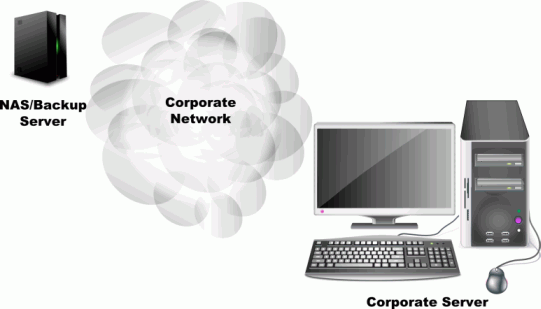
Fig.1. Une configuration réseau recommandée pour la sauvegarde d'un serveur d'entreprise de petite taille
Cliquez sur l'image pour agrandir
Pour un serveur de sauvegarde distant, il n'est pas nécessaire d'investir dans un ordinateur ou un serveur haut de gamme. Un périphérique de stockage en réseau (NAS) peu coûteux mais fiable fera l'affaire. Vous pouvez trouver un périphérique NAS pour répondre à vos besoins chez pratiquement tous les détaillants qui vendent des ordinateurs ou des équipements informatiques professionnels.
Notez que de nombreux périphériques NAS prennent en charge les volumes RAID internes. À des fins de sauvegarde, assurez-vous d'utiliser un niveau RAID qui intègre la redondance ou la tolérance aux pannes, tel que RAID 1, RAID 4, RAID 5 ou RAID 6. Évitez les stripe sets (RAID 0) - si un disque dans un stripe set échoue, toutes les données seront perdues.
R-Drive Image est compatible avec tout système d'exploitation de serveur de sauvegarde prenant en charge le protocole réseau SMB. Cela inclut, mais sans s'y limiter, Windows, Mac OS et Linux. La plupart des périphériques NAS exécutent une distribution de système d'exploitation Linux personnalisée.
Dans cet exemple, nous allons sauvegarder sur un serveur distant du réseau (BCK-UBUNTU). Notifications par e-mail
Après avoir terminé une sauvegarde planifiée, un rapport par courrier électronique des résultats de l'opération de sauvegarde sera envoyé. Pour obtenir des exemples de rapports par e-mail, consultez la section Exemples de notifications par e-mail à la fin de ce didacticiel.
Sauvegarde du disque système
Sauvegarde complète mensuelle du disque système
La première partie de la sauvegarde du disque système est une sauvegarde complète mensuelle qui s'exécute le premier dimanche du mois à 14 heures.
1. Dans le panneau "Action Selection" (Sélection des actions), cliquez sur "Scheduler / Create a Script" (Planificateur / Créer un script).
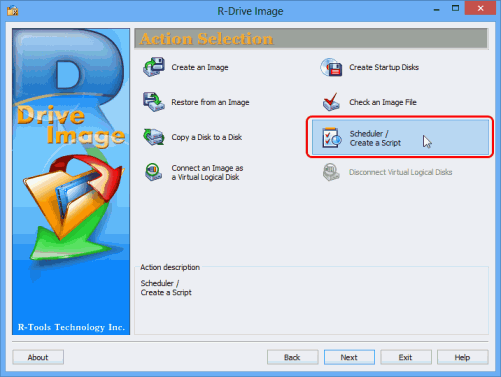
Fig.2. Sauvegarde mensuelle complète du disque système - Panneau de sélection des actions
Cliquez sur l'image pour agrandir
2. Dans le panneau "Scheduled Tasks" (Tâches planifiées), cliquez sur le bouton "Create a task" (Créer une tâche).
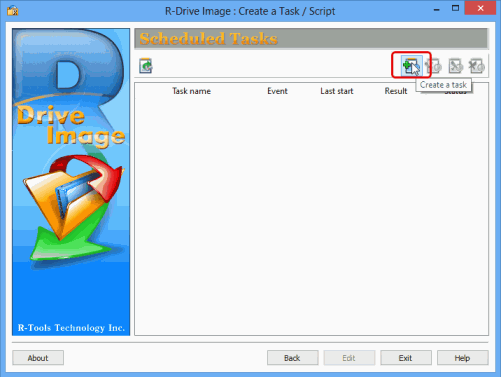
Fig.3. Sauvegarde mensuelle complète du disque système - Panneau des Scheduled Tasks (tâches planifiées)
Cliquez sur l'image pour agrandir
3. Dans le panneau "Partition Selection", sélectionnez la partition système qui sera sauvegardée. Dans cet exemple, la partition système est C:.
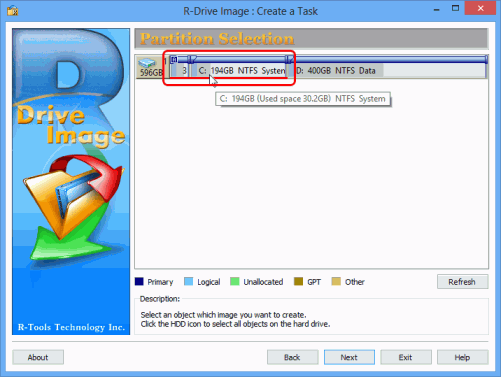
Fig.4. Sauvegarde mensuelle complète du disque système - Panneau de Partition Selection (sélection des actions)
Cliquez sur l'image pour agrandir
Lors de la création d'une sauvegarde de disque système pour Windows 7 et versions ultérieures, n'oubliez pas de sélectionner la petite partition active pour le chargeur système en plus du disque système. Les versions antérieures de Windows ne disposent pas d'une telle partition.
4. Dans le panneau "Image Destination", sélectionnez la destination de l'image et le nom du fichier.
Dans cet exemple, nous choisissons un serveur de sauvegarde réseau BCK-UBUNTU et le dossier "Backups" (Sauvegardes) comme destination. Vous pouvez être invité à entrer un nom d'utilisateur et un mot de passe pour accéder à un dossier sur un lecteur réseau.
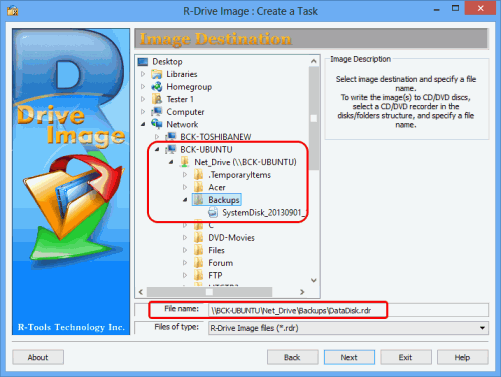
Fig.5. Sauvegarde complète mensuelle du disque système - Panneau de Image Destination (destination de l'image)
Cliquez sur l'image pour agrandir
5. Spécifiez les paramètres du jeu de sauvegarde dans le panneau "Mode image" comme indiqué.
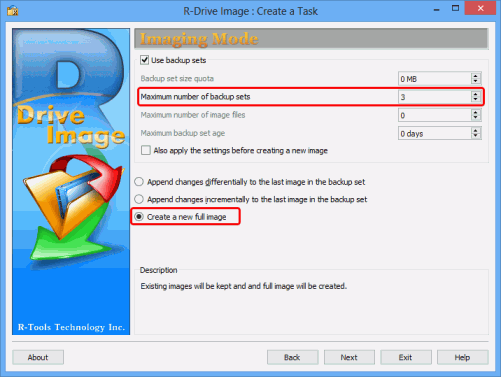
Fig.6. Sauvegarde mensuelle complète du disque système - Panneau du Imaging Mode (mode de création d'image)
Cliquez sur l'image pour agrandir
Pour "Maximum number of backup sets" (Nombre maximum de jeux de sauvegarde), choisissez 3. Choisissez "Create a new full image" (Créer une nouvelle image complète) pour le mode d'imagerie. Pour plus d'informations sur les autres paramètres, voir la rubrique d'aide en ligne de R-Drive Image: Backup Sets (Jeux de sauvegarde).
6. Spécifiez les paramètres nécessaires dans le panneau "Image Options" (Options d'image) comme indiqué.
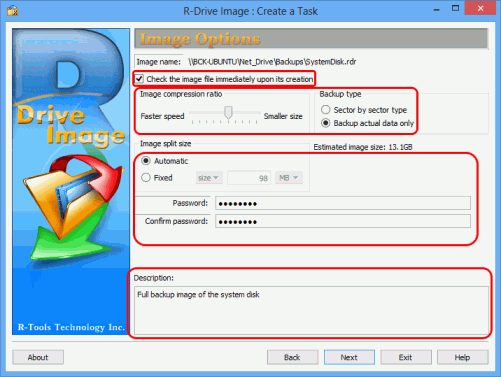
Fig.7. Sauvegarde complète mensuelle du disque système - Panneau de Image Options (destination de l'image)
Cliquez sur l'image pour agrandir
Pour plus d'informations sur les autres paramètres, voir la rubrique d'aide en ligne de R-Drive Image: Image Options (Options Image).
7. Spécifiez les paramètres requis dans le panneau "Backup Options" (Options de sauvegarde) comme indiqué.
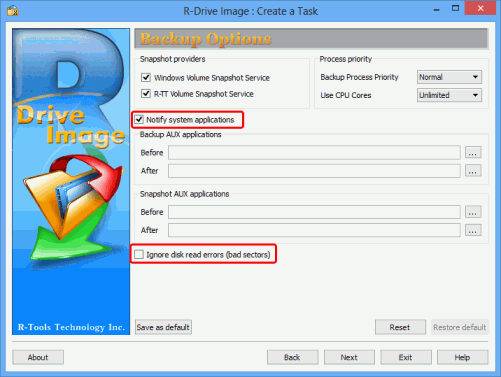
Fig.8. Sauvegarde complète mensuelle du disque système - Panneau Options Panel (Options Image)
Cliquez sur l'image pour agrandir
Pour plus d'informations sur les autres paramètres, voir la rubrique d'aide en ligne de R-Drive Image: Backup Options (Jeux de sauvegarde).
8. Spécifiez les paramètres nécessaires dans le panneau "Time/Event" (Heure / Événement) comme indiqué.
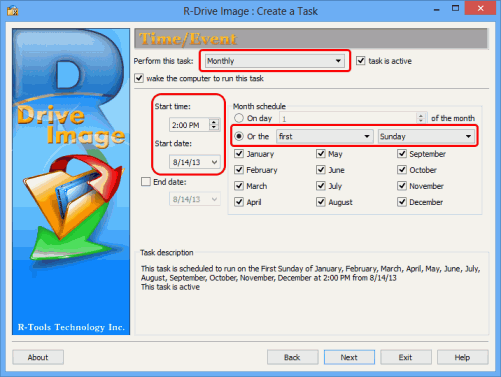
Fig.9. Sauvegarde mensuelle complète du disque système - Panneau Time/Event (Heure / Événement)
Cliquez sur l'image pour agrandir
9. Specify the required parameters on the User/Password panel.
9. Spécifiez les paramètres requis dans le panneau "User/Password" (Utilisateur / Mot de passe).
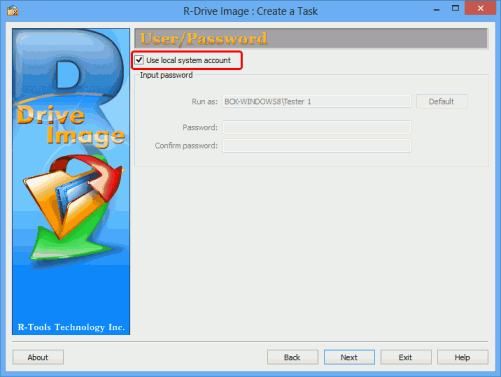
Fig.10. Sauvegarde mensuelle complète du disque système - Panneau User/Password (utilisateur / mot de passe)
Cliquez sur l'image pour agrandir
10. Spécifiez les options de notification par e-mail dans le panneau "Mail Notification/AUX Applications" (Notification par courrier / Applications AUX) comme illustré.
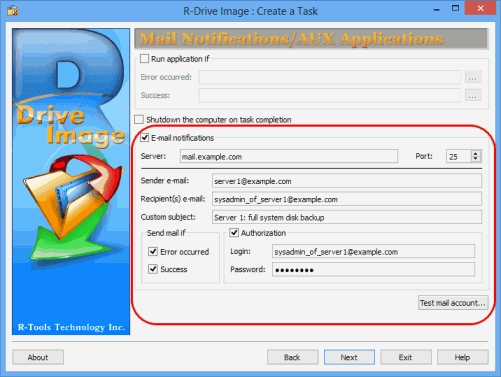
Fig.11. Sauvegarde mensuelle complète du disque système - Notification/AUX Applications (Notification par courrier / Panneau des applications AUX)
Cliquez sur l'image pour agrandir
Avant de continuer, vous pouvez tester vos paramètres de messagerie en cliquant sur le bouton "Test mail account…" (Tester le compte de messagerie…). R-Drive Image enverra un e-mail de test en utilisant les paramètres spécifiés.
11. Vérifiez les paramètres de la tâche dans le panneau "Processing" (Traitement) et cliquez sur le bouton "Save button" (Enregistrer).
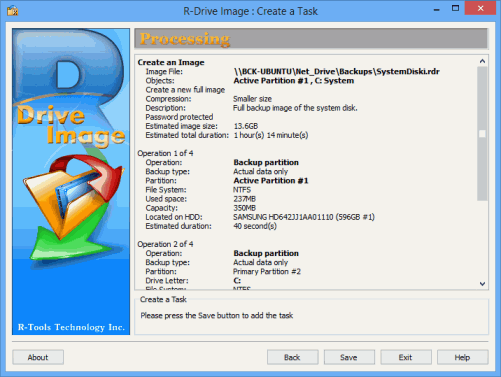
Fig.12. Sauvegarde complète mensuelle du disque système - Panneau de Processing (traitement)
Cliquez sur l'image pour agrandir
Pour modifier un paramètre, cliquez sur le bouton "Back" (Retour) pour revenir au panneau nécessaire.
Si vous avez cliqué sur "Save" (Enregistrer), la tâche planifiée apparaîtra dans le panneau "Scheduled Tasks" (Tâches planifiées).
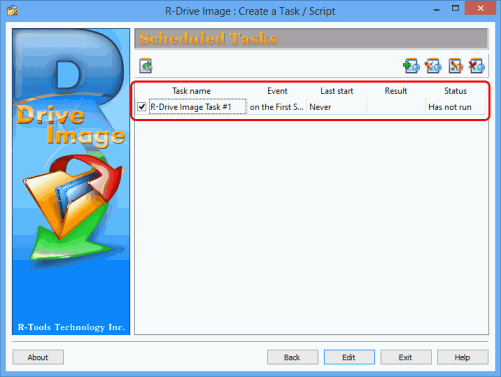
Fig.13. Sauvegarde mensuelle complète du disque système - Panneau des Scheduled Tasks (tâches planifiées)
Cliquez sur l'image pour agrandir
Sauvegarde différentielle hebdomadaire du disque système
La partie suivante du plan de sauvegarde est une sauvegarde différentielle hebdomadaire. Cela sauvegarde uniquement les données qui ont été modifiées ou ajoutées depuis la dernière sauvegarde complète. Ces fichiers de sauvegarde sont plus petits et ne prennent pas autant de temps à traiter, ce qui les rend plus adaptés aux opérations de sauvegarde hebdomadaires.
1. Cliquez sur le bouton "Create a task" (Créer une tâche) dans le panneau "Scheduled Tasks" (Tâches planifiées), sélectionnez la partition système dans le panneau "Partition Selection" (Sélection de partition) et sélectionnez la destination de l'image avec le même nom de fichier dans le panneau "Image Destination" (Destination de l'image), comme vous fait pour la sauvegarde complète du disque système.
2. Specify backup set parameters on the Imaging Mode panel.
2. Spécifiez les paramètres du jeu de sauvegarde dans le panneau "Imaging Mode" (Mode image).
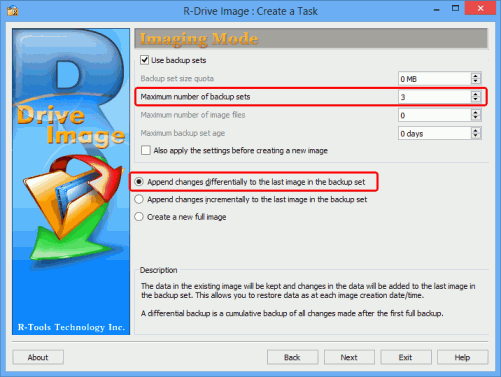
Fig.14. Sauvegarde différentielle hebdomadaire du disque système - Panneau du Imaging Mode (mode d'image)
Cliquez sur l'image pour agrandir
Définissez le "Maximum number of backup sets" (Nombre maximum de jeux de sauvegarde) sur 3 et sélectionnez Append changes differentially to the last image in the backup set (Ajouter les modifications) de manière différentielle à la dernière image du jeu de sauvegarde.
Si vous avez protégé l'image disque de sauvegarde complète avec un mot de passe, R-Drive Image vous demandera de l'entrer.
3. Spécifiez les paramètres nécessaires dans les panneaux "Image Options" (Options d'image) et "Backup Options" (Options de sauvegarde), comme vous l'avez fait pour la sauvegarde complète du disque système.
4. Spécifiez les paramètres nécessaires dans le panneau "Time/Event" (Heure / Événement).
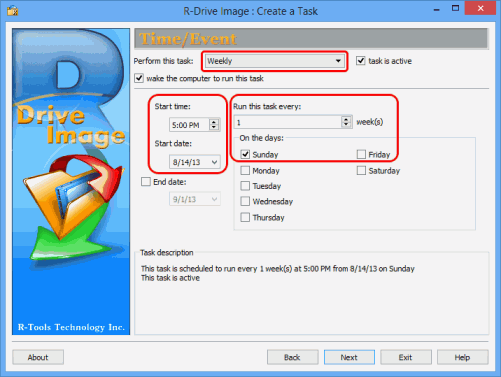
Fig.15. Sauvegarde différentielle hebdomadaire du disque système - Panneau Time/Event (Heure / Événement)
Cliquez sur l'image pour agrandir
Assurez-vous que "Start time" (l'heure de début) ne chevauche pas la sauvegarde mensuelle complète du disque système. Dans cet exemple, nous avons choisi 14h ou la sauvegarde mensuelle et 17h00 pour la sauvegarde hebdomadaire.
5. Spécifiez les paramètres requis dans le panneau "User/Password" (Utilisateur / Mot de passe).
6. Spécifiez les paramètres nécessaires dans le panneau "Mail Notifications/AUX Applications" (Notifications par courrier / Applications AUX), comme vous l'avez fait pour la sauvegarde complète du disque système.
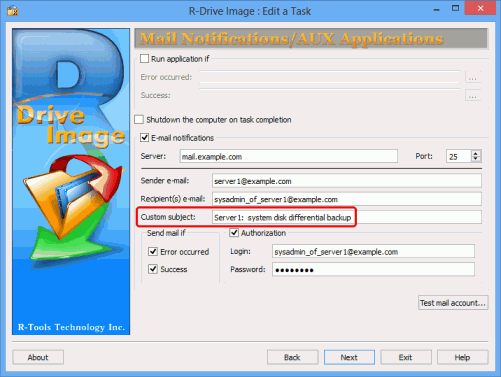
Fig.16. Sauvegarde différentielle hebdomadaire du disque système - Panneau de Mail Notification/AUX Applications (notification par courrier / applications AUX)
Cliquez sur l'image pour agrandir
Changez le "Custom subject:" (sujet personnalisé): en "Server1:differential system disk backup" (Serveur1: sauvegarde différentielle du disque système).
7. Vérifiez les paramètres de la tâche dans le panneau "Processing" (Traitement) et cliquez sur le bouton "Save" (Enregistrer).
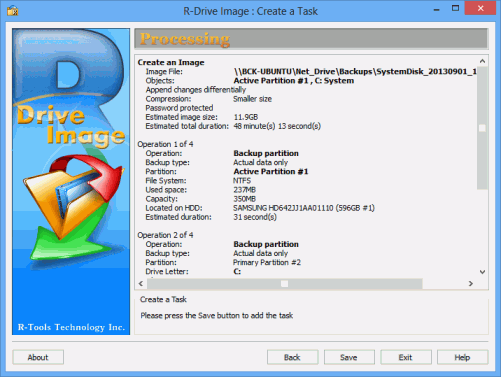
Fig.17. Sauvegarde différentielle hebdomadaire du disque système - Panneau de Processing (traitement)
Cliquez sur l'image pour agrandir
La tâche planifiée apparaîtra dans le panneau "Scheduled Tasks" (Tâches planifiées).
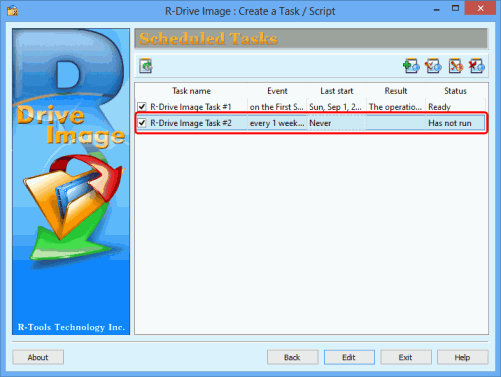
Fig.18. Panel Sauvegarde différentielle hebdomadaire du disque système - Panneau des Scheduled Tasks (tâches planifiées)
Cliquez sur l'image pour agrandir
Sauvegarde sur disque de données
Sauvegarde complète mensuelle du disque de données
La procédure est très similaire à la sauvegarde complète du disque système, sauf qu'elle sauvegarde la partition de données (D:).
1. Dans le panneau "Scheduled Tasks" (Tâches planifiées), cliquez sur le bouton "Create a task" (Créer une tâche).
2. Sélectionnez la partition de données (D:) dans le panneau "Partition Selection" (Partition Selection).
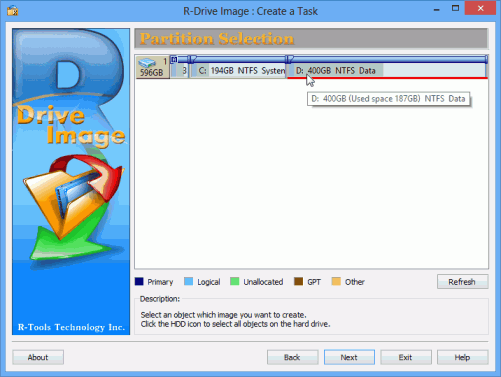
Fig.19. Sauvegarde mensuelle complète du disque système - Panneau de Partition Selection (sélection des actions)
Cliquez sur l'image pour agrandir
3. Sélectionnez la destination de l'image et le nom du fichier dans le panneau "Image Destination" (Destination de l'image).
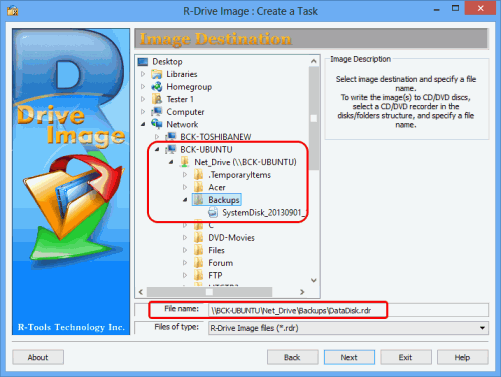
Fig.20. Sauvegarde complète mensuelle du disque système - Panneau de Image Destination (destination de l'image)
Cliquez sur l'image pour agrandir
4. Specify backup set parameters on the Imaging Mode panel.
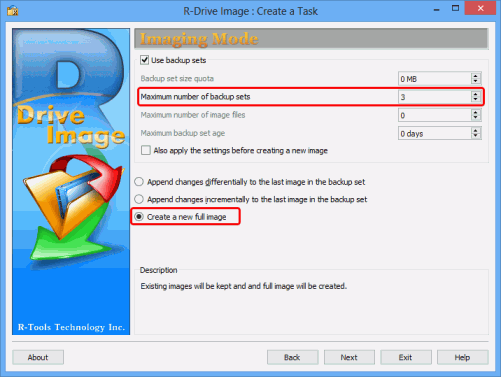
Fig.21. Sauvegarde mensuelle complète du disque système - Panneau du Imaging Mode (mode de création d'image)
Cliquez sur l'image pour agrandir
Définissez le "Maximum number of backup sets" (Nombre maximum de jeux de sauvegarde) sur 3 et sélectionnez "Create a new full image" (Créer une nouvelle image complète).
5. Spécifiez les paramètres nécessaires dans les panneaux "Image Options" (Options d'image) et "Backup Options" (Options de sauvegarde), comme vous l'avez fait pour la sauvegarde complète du disque système.
6. Spécifiez les paramètres nécessaires dans le panneau "Time/Event" (Heure / Événement).
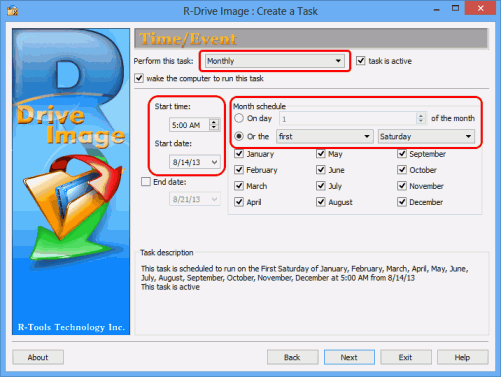
Fig.22. Sauvegarde mensuelle complète du disque système - Panneau Time/Event (Heure / Événement)
Cliquez sur l'image pour agrandir
7. Spécifiez les paramètres requis dans le panneau "User/Password" (Utilisateur / Mot de passe).
8. Spécifiez les options de messagerie dans le panneau "Mail Notification/AUX Applications" (Notification par courrier / Applications AUX).
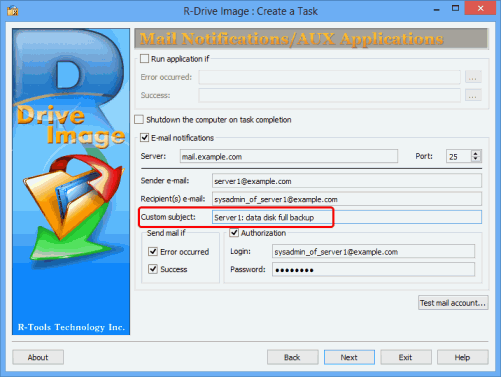
Fig.23. Sauvegarde mensuelle complète du disque de données - Panneau de Mail Notification/AUX Applications (notification par courrier / applications AUX
Cliquez sur l'image pour agrandir
9. Vérifiez les paramètres de la tâche dans le panneau "Processingv (Traitement) et cliquez sur le bouton "Save" (Enregistrer).
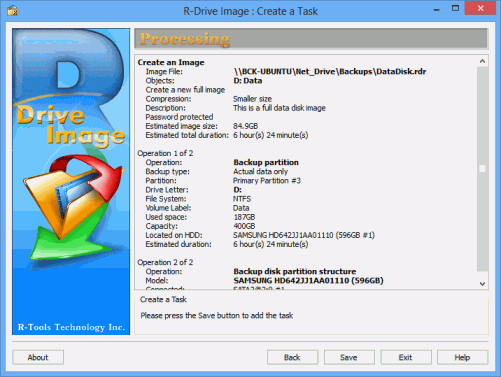
Fig.24. Sauvegarde complète mensuelle du disque de données - Panneau de Processing (traitement)
Cliquez sur l'image pour agrandir
La tâche planifiée apparaîtra dans le panneau "Scheduled Tasks" (Tâches planifiées).
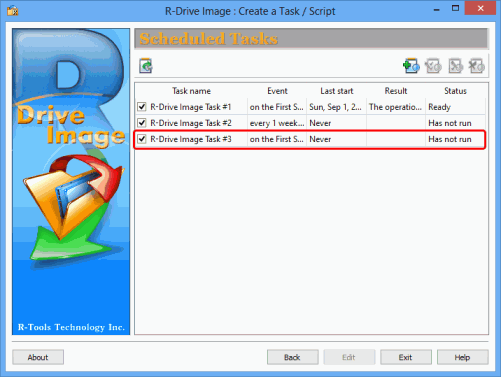
Fig.25. Sauvegarde complète mensuelle du disque de données - Panneau des Scheduled Tasks (tâches planifiées)
Cliquez sur l'image pour agrandir
Sauvegarde différentielle hebdomadaire du disque de données
Encore une fois, cela est similaire à la sauvegarde différentielle du disque système, sauf que nous choisissons la partition de données (D :).
1. Cliquez sur le bouton "Create a task" (Créer une tâche) dans le panneau "Scheduled Tasks" (Tâches planifiées), sélectionnez la partition de données (par exemple D:) sur le panneau "Partition Selection" (Sélection de partition), puis sélectionnez la destination de l'image et le nom du fichier (comme pour le disque de données sauvegarde complète) sur le panneau "Image Destination", comme vous l'avez fait pour la sauvegarde complète du disque de données.
2. Spécifiez les paramètres du jeu de sauvegarde dans le panneau "Imaging Mode" (Mode image).
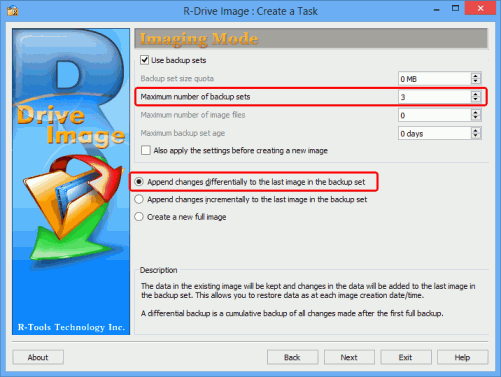
Fig.26. Sauvegarde différentielle hebdomadaire du disque de données - Panneau du Imaging Mode (mode de création d'image)
Cliquez sur l'image pour agrandir
Définissez le "Maximum number of backup sets" (Nombre maximum de jeux de sauvegarde) sur 3 et sélectionnez Append changes differentially to the last image in the backup set (Ajouter les modifications) de manière différentielle à la dernière image du jeu de sauvegarde.
3. Spécifiez les paramètres nécessaires dans les panneaux "Image Options" (Options d'image) et "Backup Options" (Options de sauvegarde), comme vous l'avez fait pour la sauvegarde complète du disque système.
4. Specify the necessary parameters on the Time/Event panel.
4. Spécifiez les paramètres nécessaires dans le panneau "Time/Event" (Heure / Événement).
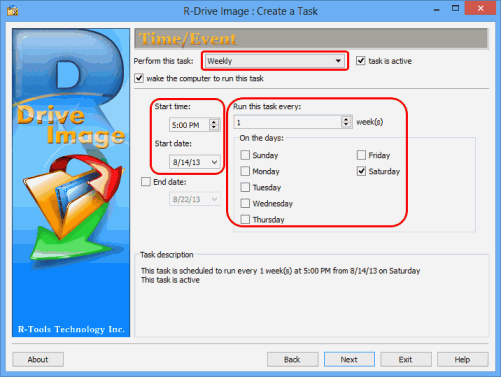
Fig.27. Sauvegarde différentielle hebdomadaire du disque système - Panneau Time/Event (Heure / Événement)
Cliquez sur l'image pour agrandir
5. Spécifiez les paramètres requis dans le panneau "User/Password" (Utilisateur / Mot de passe).
8. Spécifiez les options de messagerie dans le panneau "Mail Notification/AUX Applications" (Notification par courrier / Applications AUX).

Fig.28. Sauvegarde différentielle hebdomadaire du disque système - Panneau de Mail Notification/AUX Applications (notification par courrier / applications AUX)
Cliquez sur l'image pour agrandir
7. Vérifiez les paramètres de la tâche dans le panneau "Processing" (Traitement) et cliquez sur le bouton "Save" (Enregistrer).
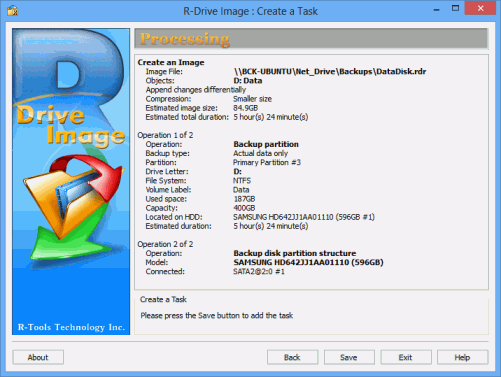
Fig.29. Sauvegarde différentielle hebdomadaire du disque système - Panneau de Processing (traitement)
Cliquez sur l'image pour agrandir
The scheduled task will appear on the Scheduled Tasks panel.
La tâche planifiée apparaîtra dans le panneau "Scheduled Tasks) (Tâches planifiées).
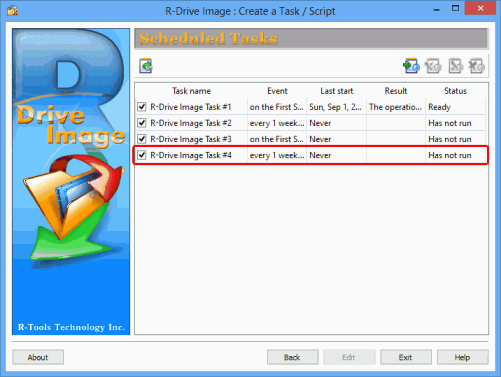
Fig.30. Sauvegarde différentielle hebdomadaire du disque système - Panneau des Scheduled Tasks (tâches planifiées)
Cliquez sur l'image pour agrandir
Sauvegarde incrémentielle quotidienne du disque de données
Une sauvegarde incrémentielle inclut les données qui ont changé ou qui sont nouvelles depuis la dernière sauvegarde complète ou partielle (différentielle / incrémentielle). Les images de sauvegarde incrémentielle individuelles sont plus petites que les sauvegardes différentielles, ce qui les rend plus adaptées aux sauvegardes quotidiennes.
1. Cliquez sur le bouton "Create a task" (Créer une tâche) dans le panneau "Scheduled Tasks" (Tâches planifiées), sélectionnez la partition de données (par exemple D:) sur le panneau "Partition Selection" (Sélection de partition), puis sélectionnez la destination de l'image et le nom du fichier (comme pour le disque de données sauvegarde complète) sur le panneau "Image Destination", comme vous l'avez fait pour la sauvegarde complète du disque de données.
2. Spécifiez les paramètres du jeu de sauvegarde dans le panneau "Imaging Mode" (Mode image).
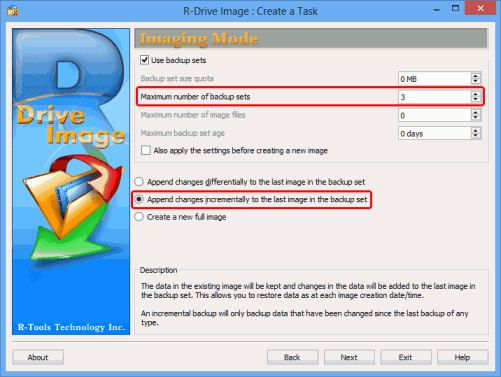
Fig.31. Sauvegarde incrémentielle quotidienne du disque de données - Panneau du Imaging Mode (mode de création d'image)
Cliquez sur l'image pour agrandir
Définissez le "Maximum number of backup sets" (Nombre maximum de jeux de sauvegarde) sur 3 et sélectionnez "Append changes incrementally to the last image in the backup set" (Ajouter les modifications) de manière différentielle à la dernière image du jeu de sauvegarde.
3. Spécifiez les paramètres nécessaires dans les panneaux "Image Options" (Options d'image) et "Backup Options" (Options de sauvegarde), comme vous l'avez fait pour la sauvegarde complète du disque système.
4. Spécifiez les paramètres nécessaires dans le panneau "Time/Event" (Heure / Événement).
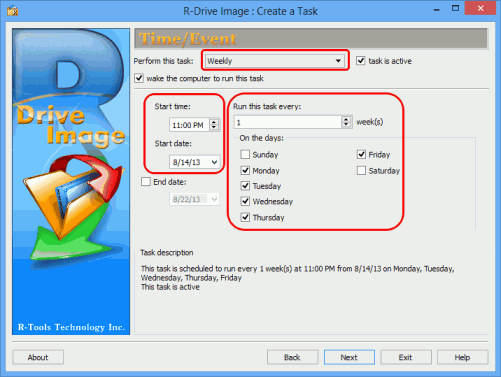
Fig.32. Sauvegarde incrémentielle quotidienne du disque de données - Panneau Time/Event (Heure / Événement)
Cliquez sur l'image pour agrandir
5. Spécifiez les paramètres requis dans le panneau "User/Password" (Utilisateur / Mot de passe).
6. Spécifiez les options de messagerie dans le panneau "Mail Notification/AUX Applications" (Notification par courrier / Applications AUX).
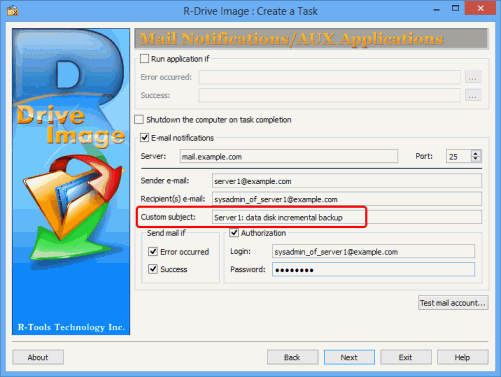
Fig.33. Sauvegarde incrémentielle quotidienne du disque de données - Panneau de Mail Notification/AUX Applications (notification par courrier / applications AUX)
Cliquez sur l'image pour agrandir
7. Vérifiez les paramètres de la tâche dans le "Processing" (Panneau de traitement) et cliquez sur le bouton "Save" (Enregistrer).
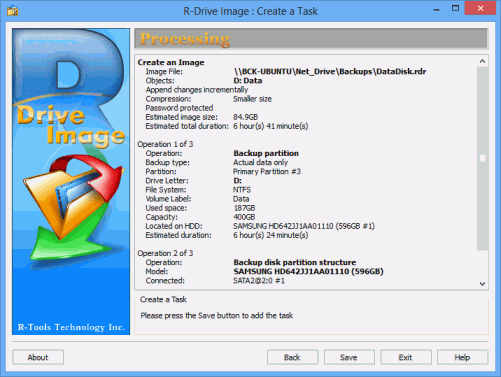
Fig.34. Sauvegarde incrémentielle quotidienne du disque de données - Panneau de Processing (traitement)
Cliquez sur l'image pour agrandir
La tâche planifiée apparaîtra dans le panneau Scheduled Tasks (Tâches planifiées).
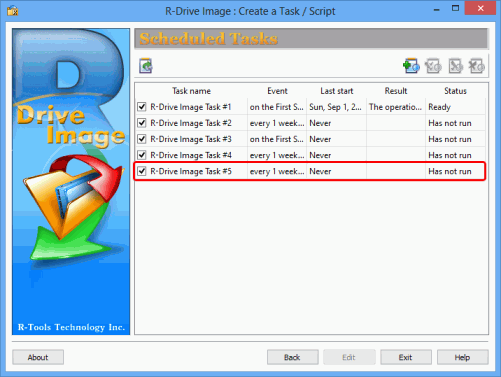
Fig.35. Sauvegarde incrémentielle quotidienne du disque de données - Panneau des Scheduled Tasks (tâches planifiées)
Cliquez sur l'image pour agrandir
Structure des fichiers du plan de sauvegarde
Votre plan de sauvegarde est maintenant planifié. Vous allez maintenant commencer à recevoir des notifications une fois les opérations de sauvegarde terminées. Lisez la suite pour obtenir des conseils sur la lecture des journaux de sauvegarde.
Les fichiers de sauvegarde créés par R-Drive Image suivent ces conventions de nom de fichier:
- Sauvegarde complète: <filename>_<date_of_first_backup>_<time_of_first_backup>_1.rdr
- Sauvegardes incrémentielles et différentielles: <filename>_<date_of_first_backup>_<time_of_first_backup>_N+1.rdr
où N est le numéro de la sauvegarde incrémentielle ou différentielle précédente.
Lors de l'exécution du plan de sauvegarde de cet exemple, R-Drive Image créera les fichiers suivants:
Sauvegarde du disque système/>
| Date/Weekday/Time |
Files Newly created files are in bold |
Image type |
Backup Set Number |
| Start
of Backup Set 1 |
|||
| 2013-09-01 /Sunday /
2:00PM 2013-09-01 /Sunday / 5:00PM |
SystemDisk_20130901_020000PM_1.rdr SystemDisk_20130901_020000PM_2.rdr |
Full backup Diff. backup |
Backup Set 1 |
| 2013-09-08 /Sunday /
5:00PM |
SystemDisk_20130901_020000PM_1.rdr SystemDisk_20130901_020000PM_2.rdr SystemDisk_20130901_020000PM_3.rdr |
Full backup Diff. backup Diff. backup |
|
| 2013-09-15 /Sunday /
5:00PM |
SystemDisk_20130901_020000PM_1.rdr SystemDisk_20130901_020000PM_2.rdr SystemDisk_20130901_020000PM_3.rdr SystemDisk_20130901_020000PM_4.rdr |
Full backup Diff. backup Diff. backup Diff. backup |
|
| 2013-09-22 /Sunday /
5:00PM |
SystemDisk_20130901_020000PM_1.rdr SystemDisk_20130901_020000PM_2.rdr SystemDisk_20130901_020000PM_3.rdr SystemDisk_20130901_020000PM_4.rdr SystemDisk_20130901_020000PM_5.rdr |
Full backup Diff. backup Diff. backup Diff. backup Diff. backup |
|
| 2013-09-29 /Sunday /
5:00PM |
SystemDisk_20130901_020000PM_1.rdr SystemDisk_20130901_020000PM_2.rdr SystemDisk_20130901_020000PM_3.rdr SystemDisk_20130901_020000PM_4.rdr SystemDisk_20130901_020000PM_5.rdr SystemDisk_20130901_020000PM_6.rdr |
Full backup Diff. backup Diff. backup Diff. backup Diff. backup Diff. backup |
|
| Start
of Backup Set 2 |
|||
| 2013-10-06 /Sunday /
2:00PM 2013-10-06 /Sunday / 5:00PM |
SystemDisk_20130901_020000PM_1.rdr SystemDisk_20130901_020000PM_2.rdr SystemDisk_20130901_020000PM_3.rdr SystemDisk_20130901_020000PM_4.rdr SystemDisk_20130901_020000PM_5.rdr SystemDisk_20130901_020000PM_6.rdr SystemDisk_20131006_020000PM_1.rdr SystemDisk_20131006_020000PM_2.rdr |
Full backup Diff. backup Diff. backup Diff. backup Diff. backup Diff. backup Full backup Diff. backup |
Backup
Sets 1,2 |
| 2013-10-13 /Sunday /
5:00PM |
SystemDisk_20130901_020000PM_1.rdr SystemDisk_20130901_020000PM_2.rdr SystemDisk_20130901_020000PM_3.rdr SystemDisk_20130901_020000PM_4.rdr SystemDisk_20130901_020000PM_5.rdr SystemDisk_20130901_020000PM_6.rdr SystemDisk_20131006_020000PM_1.rdr SystemDisk_20131006_020000PM_2.rdr SystemDisk_20131006_020000PM_3.rdr |
Full backup Diff. backup Diff. backup Diff. backup Diff. backup Diff. backup Full backup Diff. backup Diff. backup |
|
| 2013-10-20 /Sunday /
5:00PM |
SystemDisk_20130901_020000PM_1.rdr SystemDisk_20130901_020000PM_2.rdr SystemDisk_20130901_020000PM_3.rdr SystemDisk_20130901_020000PM_4.rdr SystemDisk_20130901_020000PM_5.rdr SystemDisk_20130901_020000PM_6.rdr SystemDisk_20131006_020000PM_1.rdr SystemDisk_20131006_020000PM_2.rdr SystemDisk_20131006_020000PM_3.rdr SystemDisk_20131006_020000PM_4.rdr |
Full backup Diff. backup Diff. backup Diff. backup Diff. backup Diff. backup Full backup Diff. backup Diff. backup Diff. backup |
|
| 2013-10-27 /Sunday /
5:00PM |
SystemDisk_20130901_020000PM_1.rdr SystemDisk_20130901_020000PM_2.rdr SystemDisk_20130901_020000PM_3.rdr SystemDisk_20130901_020000PM_4.rdr SystemDisk_20130901_020000PM_5.rdr SystemDisk_20130901_020000PM_6.rdr SystemDisk_20131006_020000PM_1.rdr SystemDisk_20131006_020000PM_2.rdr SystemDisk_20131006_020000PM_3.rdr SystemDisk_20131006_020000PM_4.rdr SystemDisk_20131006_020000PM_5.rdr |
Full backup Diff. backup Diff. backup Diff. backup Diff. backup Diff. backup Full backup Diff. backup Diff. backup Diff. backup Diff. backup |
|
| Start
of Backup Set 3 |
|||
| 2013-11-03 /Sunday /
5:00PM |
SystemDisk_20130901_020000PM_1.rdr SystemDisk_20130901_020000PM_2.rdr SystemDisk_20130901_020000PM_3.rdr SystemDisk_20130901_020000PM_4.rdr SystemDisk_20130901_020000PM_5.rdr SystemDisk_20130901_020000PM_6.rdr SystemDisk_20131006_020000PM_1.rdr SystemDisk_20131006_020000PM_2.rdr SystemDisk_20131006_020000PM_3.rdr SystemDisk_20131006_020000PM_4.rdr SystemDisk_20131006_020000PM_5.rdr SystemDisk_20131103_020000PM_1.rdr SystemDisk_20131103_020000PM_2.rdr |
Full backup Diff. backup Diff. backup Diff. backup Diff. backup Diff. backup Full backup Diff. backup Diff. backup Diff. backup Diff. backup Full backup Diff. backup |
Backup
Sets 1,2,3 |
| 2013-11-10 /Sunday /
5:00PM |
SystemDisk_20130901_020000PM_1.rdr SystemDisk_20130901_020000PM_2.rdr SystemDisk_20130901_020000PM_3.rdr SystemDisk_20130901_020000PM_4.rdr SystemDisk_20130901_020000PM_5.rdr SystemDisk_20130901_020000PM_6.rdr SystemDisk_20131006_020000PM_1.rdr SystemDisk_20131006_020000PM_2.rdr SystemDisk_20131006_020000PM_3.rdr SystemDisk_20131006_020000PM_4.rdr SystemDisk_20131006_020000PM_5.rdr SystemDisk_20131103_020000PM_1.rdr SystemDisk_20131103_020000PM_2.rdr SystemDisk_20131103_020000PM_3.rdr |
Full backup Diff. backup Diff. backup Diff. backup Diff. backup Diff. backup Full backup Diff. backup Diff. backup Diff. backup Diff. backup Full backup Diff. backup Diff. backup |
|
| 2013-11-17 /Sunday /
5:00PM |
SystemDisk_20130901_020000PM_1.rdr SystemDisk_20130901_020000PM_2.rdr SystemDisk_20130901_020000PM_3.rdr SystemDisk_20130901_020000PM_4.rdr SystemDisk_20130901_020000PM_5.rdr SystemDisk_20130901_020000PM_6.rdr SystemDisk_20131006_020000PM_1.rdr SystemDisk_20131006_020000PM_2.rdr SystemDisk_20131006_020000PM_3.rdr SystemDisk_20131006_020000PM_4.rdr SystemDisk_20131006_020000PM_5.rdr SystemDisk_20131103_020000PM_1.rdr SystemDisk_20131103_020000PM_2.rdr SystemDisk_20131103_020000PM_3.rdr SystemDisk_20131103_020000PM_4.rdr |
Full backup Diff. backup Diff. backup Diff. backup Diff. backup Diff. backup Full backup Diff. backup Diff. backup Diff. backup Diff. backup Full backup Diff. backup Diff. backup Diff. backup |
|
| 2013-11-24 /Sunday /
5:00PM |
SystemDisk_20130901_020000PM_1.rdr SystemDisk_20130901_020000PM_2.rdr SystemDisk_20130901_020000PM_3.rdr SystemDisk_20130901_020000PM_4.rdr SystemDisk_20130901_020000PM_5.rdr SystemDisk_20130901_020000PM_6.rdr SystemDisk_20131006_020000PM_1.rdr SystemDisk_20131006_020000PM_2.rdr SystemDisk_20131006_020000PM_3.rdr SystemDisk_20131006_020000PM_4.rdr SystemDisk_20131006_020000PM_5.rdr SystemDisk_20131103_020000PM_1.rdr SystemDisk_20131103_020000PM_2.rdr SystemDisk_20131103_020000PM_3.rdr SystemDisk_20131103_020000PM_4.rdr SystemDisk_20131103_020000PM_5.rdr |
Full backup Diff. backup Diff. backup Diff. backup Diff. backup Diff. backup Full backup Diff. backup Diff. backup Diff. backup Diff. backup Full backup Diff. backup Diff. backup Diff. backup Diff. backup |
|
| Start
of Backup Set 4. Backup Set 1 is deleted. |
|||
| 2013-12-01 /Sunday /
5:00PM |
SystemDisk_20131006_020000PM_1.rdr SystemDisk_20131006_020000PM_2.rdr SystemDisk_20131006_020000PM_3.rdr SystemDisk_20131006_020000PM_4.rdr SystemDisk_20131006_020000PM_5.rdr SystemDisk_20131103_020000PM_1.rdr SystemDisk_20131103_020000PM_2.rdr SystemDisk_20131103_020000PM_3.rdr SystemDisk_20131103_020000PM_4.rdr SystemDisk_20131103_020000PM_5.rdr SystemDisk_20131201_020000PM_1.rdr SystemDisk_20131201_020000PM_2.rdr |
Full backup Diff. backup Diff. backup Diff. backup Diff. backup Full backup Diff. backup Diff. backup Diff. backup Diff. backup Full backup Diff. backup |
Backup
Sets 2,3,4 |
| 2013-12-08 /Sunday /
5:00PM |
SystemDisk_20131006_020000PM_1.rdr SystemDisk_20131006_020000PM_2.rdr SystemDisk_20131006_020000PM_3.rdr SystemDisk_20131006_020000PM_4.rdr SystemDisk_20131006_020000PM_5.rdr SystemDisk_20131103_020000PM_1.rdr SystemDisk_20131103_020000PM_2.rdr SystemDisk_20131103_020000PM_3.rdr SystemDisk_20131103_020000PM_4.rdr SystemDisk_20131103_020000PM_5.rdr SystemDisk_20131201_020000PM_1.rdr SystemDisk_20131201_020000PM_2.rdr SystemDisk_20131201_020000PM_3.rdr |
Full backup Diff. backup Diff. backup Diff. backup Diff. backup Full backup Diff. backup Diff. backup Diff. backup Diff. backup Full backup Diff. backup Diff. backup |
|
Sauvegarde du disque de données
Ceci est un exemple de la structure de fichiers d'un jeu de sauvegarde. Le début du jeu de sauvegarde 2 est indiqué pour le contexte.
| Date/Weekday/Time |
File |
Backup type |
| 2013-08-31 /Saturday
/5:00AM 2013-08-31 /Saturday /3:00PM |
DataDisk_20130831_050000AM_1.rdr DataDisk_20130831_050000PM_2.rdr |
Full Diff |
| 2013-09-02 /Monday
/11:00PM |
DataDisk_20130831_050000AM_3.rdr |
Inc. |
| 2013-09-03 /Tuesday
/11:00PM |
DataDisk_20130831_050000AM_4.rdr |
Inc. |
| 2013-09-04 /Wednesday
/11:00PM |
DataDisk_20130831_050000AM_5.rdr |
Inc. |
| 2013-09-05 /Thursday
/11:00PM |
DataDisk_20130831_050000AM_6.rdr |
Inc. |
| 2013-09-06 /Friday
/11:00PM |
DataDisk_20130831_050000AM_7.rdr |
Inc. |
| 2013-09-07 /Saturday
/3:00PM |
DataDisk_20130831_050000AM_8.rdr |
Diff. |
| 2013-09-09 /Monday
/11:00PM |
DataDisk_20130831_050000AM_9.rdr | Inc. |
| 2013-09-10 /Tuesday /
11:00PM |
DataDisk_20130831_050000AM_10.rdr |
Inc. |
| 2013-09-11 /Wednesday
/11:00PM |
DataDisk_20130831_050000AM_11.rdr |
Inc. |
| 2013-09-12 /Thursday
/11:00PM |
DataDisk_20130831_050000AM_12.rdr |
Inc. |
| 2013-09-13 /Friday
/11:00PM |
DataDisk_20130831_050000AM_13.rdr | Inc. |
| 2013-09-14 /Saturday
/3:00PM |
DataDisk_20130831_050000AM_14.rdr |
Diff. |
| 2013-09-16 /Monday
/11:00PM |
DataDisk_20130831_050000AM_15.rdr |
Inc. |
| 2013-09-17 /Tuesday
/11:00PM |
DataDisk_20130831_050000AM_16.rdr |
Inc. |
| 2013-09-18 /Wednesday
/11:00PM |
DataDisk_20130831_050000AM_17.rdr |
Inc. |
| 2013-09-19 /Thursday
/11:00PM |
DataDisk_20130831_050000AM_18.rdr |
Inc. |
| 2013-09-20 /Friday
/11:00PM |
DataDisk_20130831_050000AM_19.rdr
|
Inc. |
| 2013-09-21 /Saturday
/3:00PM |
DataDisk_20130831_050000AM_20.rdr |
Diff. |
| 2013-09-23 /Monday
/11:00PM |
DataDisk_20130831_050000AM_21.rdr |
Inc. |
| 2013-09-24 /Tuesday
/11:00PM |
DataDisk_20130831_050000AM_22.rdr |
Inc. |
| 2013-09-25 /Wednesday
/11:00PM |
DataDisk_20130831_050000AM_23.rdr |
Inc. |
| 2013-09-26 /Thursday
/11:00PM |
DataDisk_20130831_050000AM_24.rdr |
Inc. |
| 2013-09-27 /Friday
/11:00PM |
DataDisk_20130831_050000AM_25.rdr |
Inc. |
| 2013-09-28 /Saturday
/3:00PM |
DataDisk_20130831_050000AM_26.rdr |
Diff. |
| 2013-09-30 /Monday
/11:00PM |
DataDisk_20130831_050000AM_27.rdr |
Inc. |
| 2013-10-01 /Tuesday
/11:00PM |
DataDisk_20130831_050000AM_28.rdr |
Inc. |
| 2013-10-02 /Wednesday
/11:00PM |
DataDisk_20130831_050000AM_29.rdr |
Inc. |
| 2013-10-03 /Thursday
/11:00PM |
DataDisk_20130831_050000AM_30.rdr |
Inc. |
| 2013-10-04 /Friday
/11:00PM |
DataDisk_20130831_050000AM_31.rdr |
Inc. |
| Start
of Backup Set 2 |
||
| 2013-10-05 /Saturday
/5:00AM 2013-10-05 /Saturday /3:00PM |
DataDisk_20131005_050000AM_1.rdr DataDisk_20131005_050000AM_2.rdr |
Full Diff. |
Vous pouvez supprimer les sauvegardes incrémentielles quotidiennes créées entre des sauvegardes complètes et différentielles sans perte de cohérence des données. Par exemple, après la création de DataDisk_20130831_050000AM_8.rdr, vous pouvez supprimer DataDisk_20130831_050000AM_3.rdr via DataDisk_20130831_050000AM_7.rdr.
Journal
Vous pouvez enregistrer un fichier journal des opérations R-Drive Image. Pour démarrer la journalisation, cliquez sur le bouton "About" (À propos de) dans le panneau "Action Selection" (Sélection d'action), sélectionnez "Logging" (Journalisation) et spécifiez le nom et le chemin du fichier.
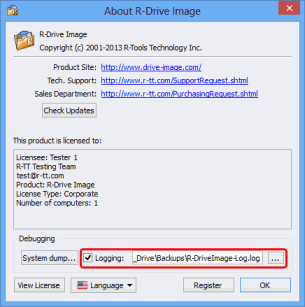
Fig.36. Image R-Drive: journalisation
Cliquez sur l'image pour agrandir
Exemples de notification par e-mail
Lorsqu'une opération de sauvegarde est terminée, R-Drive Image enverra une notification par e-mail.
Pour les opérations réussies, la notification ressemblera à ce qui suit:
Command: create /a /o -s="hdd_size=640135028736+part_num=1+hdd_num=1+hdd_target_id=0+hdd_bus_type=sata2
+part_ofs=1048576+hdd_name=SAMSUNG HD642JJ1AA01110+part_size=367001600+hdd_port_num=2
+hdd_serial=S1AFJ1MQ400283+part_fs=ntfs+hdd_vtype=real,hdd_size=640135028736+part_num=2
+hdd_num=1+hdd_target_id=0+hdd_bus_type=sata2+part_label=System+part_ofs=368050176
+part_mounted=C:\+hdd_name=SAMSUNG HD642JJ1AA01110+part_size=209348198400
+hdd_port_num=2+hdd_serial=S1AFJ1MQ400283+part_fs=ntfs+hdd_vtype=real"
-a="\\BCK-UBUNTU\Net_Drive\Backups\SystemDisk.rdr" -p="******" -r="Full backup image of the system disk."
-c="6" -u -check -bs -bs-num-b="3" -ms="mail.example.com:25" -ml="******" -ma="server1@example.com"
-mr="sysadmin_of_server1@example.com" -mc="Server 1: full system disk backup" -mx -me
Start at: Sun, 01 Sep 2013 14:00:00 -0500
Finish at: Sun, 01 Sep 2013 15:08:39 -0500
Success
Operations:
Create an Image: \\BCK-UBUNTU\Net_Drive\Backups\SystemDisk.rdr
Backup partition [SAMSUNG HD642JJ1AA01110 (596GB #1)]
Active Partition #1 (NTFS 350MB)
C: System (NTFS 194GB #2)
Backup disk partition structure
SAMSUNG HD642JJ1AA01110 (596GB #1)
Check an Image File
Execution log:
* Create an Image: \\BCK-UBUNTU\Net_Drive\Backups\SystemDisk.rdr
Backup partition [SAMSUNG HD642JJ1AA01110 (596GB #1)]
Active Partition #1 (NTFS 350MB)
C: System (NTFS 194GB #2)
Backup disk partition structure
SAMSUNG HD642JJ1AA01110 (596GB #1)
Check an Image File
* Operation completed successfully
En cas d' échec de l'opération, la notification par e-mail apparaîtra comme ci-dessous:
Command: create /a /o -s="hdd_size=522713088+part_num=1+hdd_num=2+hdd_target_id=0
+hdd_bus_type=usb+part_label=RS+part_ofs=65536+hdd_name=Flash Disk4.00
+part_size=522647552+hdd_port_num=0+hdd_serial=078163578514+part_fs=fat16+hdd_vtype=real"
-a="D:\Backups\HDD2_2-image.rdr" -u -check -ms="smtp.example.com:25"
-ml="******" -ma="sender@example.com" -mr="receiver@example.com"
-mc=" Flash backup" -mx -me
Start at: Sun, 01 Sep 2013 18:06:47 -0500
Finish at: Sun, 01 Sep 2013 18:06:49 -0500
ERROR: Internal error (error #0:3831)
Operations:
Create an Image: D:\Backups\HDD2_2-image.rdr
Backup partition [KingstonDataTraveler 400PMAP (3.74GB #2)]
Active Partition #1 NEW VOLUME (FAT32 3.73GB)
Backup disk partition structure
KingstonDataTraveler 400PMAP (3.74GB #2)
Check an Image File
Execution log:
! KingstonDataTraveler 400PMAP: Partition at 32 extends beyond disk bounds
! KingstonDataTraveler 400PMAP: Partition at 32 extends beyond disk bounds
* Create an Image: D:\Backups\HDD2_2-image.rdr
Backup partition [KingstonDataTraveler 400PMAP (3.74GB #2)]
Active Partition #1 NEW VOLUME (FAT32 3.73GB)
Backup disk partition structure
KingstonDataTraveler 400PMAP (3.74GB #2)
Check an Image File
! Read disk KingstonDataTraveler 400PMAP at position 16896 failed after 2 attempts. The handle is invalid (6)
! Read disk KingstonDataTraveler 400PMAP at position 16896 failed after 2 attempts. The handle is invalid (6)
! Read disk at position 2671616 failed after 2 attempts. The handle is invalid (6)
! Operation failed: Internal error (error #0:3831)
Conclusion
La création d'un plan de sauvegarde avec R-Drive Image est rapide, simple et économique. Avec R-Drive Image, un NAS de sauvegarde dédié et une planification de base, vous pouvez facilement vous protéger des dépenses et des inconvénients paralysants d'une perte de données catastrophique. Cet exemple vous montre à quel point il est simple de créer un plan de sauvegarde approprié. Pour personnaliser un plan de sauvegarde en fonction des besoins de votre entreprise, consultez online help (l' aide en ligne) de R-Drive Image pour plus de détails sur tous les paramètres de sauvegarde disponibles.
- Guide de récupération des données
- Logiciel de récupération de fichiers. Pourquoi R-Studio?
- R-Studio pour les activités de police scientifique et de récupération des données
- R-STUDIO Review on TopTenReviews
- Spécificités de récupération de fichiers pour les périphériques SSD
- Comment récupérer les données des appareils NVMe
- Prévoir le succès des cas communs de récupération des données
- Récupération des données remplacées
- Récupération de fichier d'urgence utilisant R-Studio Emergency
- Présentation de RAID Recovery
- R-Studio : Récupération des données d'un ordinateur non fonctionnel
- Récupération de fichier depuis un ordinateur qui ne veut pas démarrer
- Cloner des disques avant la récupération de données
- Récupération de vidéos HD à partir de cartes SD
- Récupération de fichiers sur un ordinateur Mac non amorçable
- La meilleure façon de récupérer des fichiers sur un disque système Mac
- Récupération de données sur un disque Linux crypté après une panne de système
- Récupération de données à partir d'images de disques Apple (fichiers .DMG)
- Récupération de fichiers après la réinstallation de Windows
- R-Studio : Récupération des données sur le réseau
- Comment utiliser R-Studio Network Package
- Récupération de données à partir d'un disque NTFS reformaté
- Récupération de données à partir d'un disque ReFS
- Récupération de données à partir d'un disque reformaté exFAT/FAT
- Récupération de données sur un disque HFS ou HFS+ effacé
- Récupération des données d'un disque APFS effacé
- Récupération de données à partir d'un disque Ext2/3/4FS reformaté
- Récupération de données à partir d'un disque XFS
- Récupération de données à partir d'un simple NAS
- Comment connecter des volumes RAID et LVM/LDM virtuels au système d'exploitation ?
- Spécificités de la récupération de fichier après un formatage rapide
- Récupération de données après le crash du gestionnaire de partition
- Récupération de fichier vs. Réparation de fichier
- Récupération de données à partir d'ordinateurs virtuels
- Récupération de données d'urgence via le réseau
- R-Studio Technician: Récupération de données par Internet
- Créer un type de fichier connu pour R-Studio
- Trouver les paramètres RAID
- Récupérer des partitions sur un disque endommagé
- Traversée de NAT et de pare-feu pour la récupération de données à distance
- Récupération de données à partir d'un disque externe dont le système de fichiers est endommagé
- Notions de base sur la récupération des fichiers : Comment fonctionne la récupération des données
- Paramètres par défaut des ensembles de bandes logicielles (RAID 0) sous Mac OS X
- Récupération de données à partir de fichiers sur disque dur virtuel (VHD)
- Récupération de données à partir de divers formats de fichiers et de disques cryptés
- Détection automatique des paramètres RAID
- Technologie de récupération de données IntelligentScan
- Imagerie multi-pass dans R-Studio
- Imagerie temps réel dans R-Studio
- Imagerie linéaire vs. Imagerie temps réel vs. Imagerie à passages multiples
- USB Stabilizer Tech pour dispositifs USB instables
- Travail conjoint de R-Studio et du matériel UDMA du PC-3000
- Travail conjoint de R-Studio et HDDSuperClone
- R-Studio T80+ - Une solution professionnelle de récupération de données et d'expertise judiciaire pour les petites entreprises et les particuliers, juste pour 1 dollar US/jour.
- Sauvegarde Articles
- Transfert de licence pour R-Drive Image Standalone et Corporate.
- Logiciel de sauvegarde. Sauvegarder en toute confiance
- R-Drive Image as a free powerful partition manager
- Récupération d'ordinateur et restauration de système
- Clonage de disque et déploiement de système de masse
- Accéder à des fichiers ou des dossiers individuels sur une image disque sauvegardée
- Création d’un plan de sauvegarde de données cohérent et peu encombrant pour un serveur Small Business
- Comment déplacer une installation Windows existante d'un ancien disque dur vers un nouveau périphérique SSD et créer un système de stockage de données hybride
- Comment Déplacer un Windows Installé vers un Disque Plus Large
- Comment Déplacer un Disque Système Crypté BitLocker vers un Nouveau Périphérique de Stockage
- Comment sauvegarder et restaurer des disques sur des ordinateurs Linux et Mac en utilisant R-Drive Image
- Restauration Articles
- Récupérer les fichiers supprimés
- Restauration gratuite à partir de cartes SD et de cartes mémoire
- Récupération gratuite de vidéos HD à partir de cartes SD
- Récupération de fichiers à partir d'un disque externe avec un système de fichiers endommagé, supprimé, formaté ou non pris en charge
- R-Undelete : Recouvrement de fichiers à partir d'un ordinateur non fonctionnel
- Récupération gratuite de fichiers à partir de la carte mémoire d’un téléphone Android
- Tutoriel de récupération de photos et de fichiers vidéo
- Récupération de fichiers simple en trois étapes
Rating: 4.6 / 5
However, what I wanted to suggest is that you create a Home version of your software that may have slightly ...
https://www.drive-image.com/DriveImage_Help/restorefromanimage.htm
For example, there is no ` Restore from an Image` on the GUI. Instead there is `Restore Image`. And there is no `Image File Selection` on the GUI. Instead there is `Select image file`. And so on... My suggestion is to open the app, go through a file restore, write down the steps exactly as done, and then ...




